كيفية إدارة إصدارات المستندات في Word
تحفظ برامج Microsoft Office(Microsoft Office) تلقائيًا نسخة من الملفات المفتوحة كل عشر دقائق افتراضيًا. عندما يغلق المستخدم ملفًا دون حفظه ، يمكن للمستخدم دائمًا الرجوع إلى أحدث إصدار مؤقت للحفظ. يتوفر هذا النوع من الميزات في Microsoft Word و PowerPoint و Excel و Publisher .
إدارة إصدارات المستندات في Word
سنشرح في هذا البرنامج التعليمي:
- كيفية تغيير تردد الحفظ التلقائي .(Autosave)
- كيفية عرض ملف الحفظ السابق.
- كيفية عرض مستند غير محفوظ.
- كيفية حذف جميع الملفات
- كيفية حذف مستند محفوظ من القائمة.
إصدارات المستندات(Document) هي نسخ مؤقتة من الملفات والملفات المفتوحة التي لم يتم حفظها.
1] كيفية(How) تغيير تردد الحفظ التلقائي(Autosave)
افتح برنامج Microsoft Word(Microsoft Word) .
انقر فوق علامة التبويب ملف .(File)

في طريقة عرض Backstage(Backstage View) ، انقر فوق خيارات(Options) .
سيتم فتح مربع حوار خيارات Word .(Word Options)

داخل مربع الحوار ، انقر فوق علامة التبويب حفظ .(Save)
في صفحة حفظ في مربع (Save)حفظ معلومات الاسترداد التلقائي كل(Save AutoRecover information every) ، أدخل عدد الدقائق التي تريدها أو استخدم السهمين لأعلى ولأسفل لإدخال الدقائق.
ثم انقر فوق "موافق"(OK) .
2] كيفية(How) عرض ملف الحفظ السابق

انقر فوق ملف(File) .
في طريقة عرض Backstage(Backstage View) على الصفحة الرئيسية(Home) ضمن قسم " الأخيرة(Recent) " ، سترى الملفات المحفوظة مسبقًا.
3] كيفية(How) عرض مستند غير محفوظ

في طريقة عرض Backstage(Backstage View) ، انقر فوق معلومات(Info) .
في صفحة المعلومات(Info) ، انقر فوق الزر إدارة المستند(Manage Document) .
في القائمة المختصرة إدارة المستند(Manage Document) ، حدد استرداد المستندات غير المحفوظة(Recover Unsaved Documents) .

سيظهر مربع حوار مفتوح يعرض الملف غير المحفوظ .(Open)
انقر فوق الملف ، ثم انقر فوق فتح(Open) .

ملفك مفتوح ؛ إذا كنت تريد حفظ الملف غير المحفوظ ، فانقر فوق لافتة حفظ(Save As) باسم أعلى المستند واحفظ الملف.
هناك طريقة أخرى لاستعادة ملف غير محفوظ.
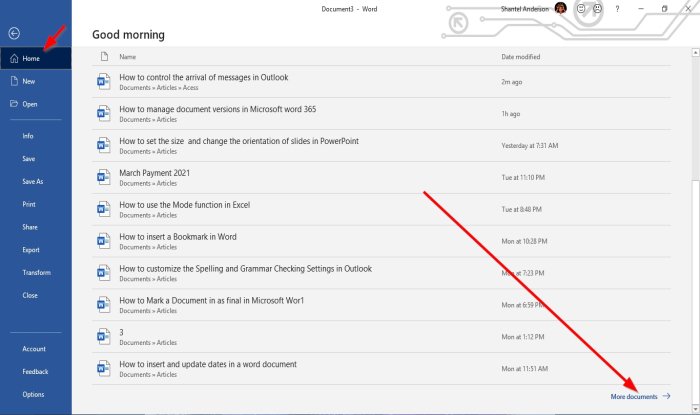
في طريقة عرض Backstage(Backstage View) ، في الصفحة الرئيسية(Home) ، في الجزء السفلي الأيسر ، انقر فوق المزيد من المستندات(More Documents) .

في الصفحة " فتح(Open) " ، انقر فوق "استرداد المستندات غير المحفوظة"(Recover Unsaved Documents) .
سيتم فتح(Open) مربع حوار مفتوح ؛ انقر فوق الملف وانقر فوق فتح(Open) .
4] كيفية(How) حذف جميع المستندات غير المحفوظة(Unsaved)

في طريقة عرض Backstage(Backstage View) ، انقر فوق معلومات(Info) .
في صفحة المعلومات(Info) ، انقر فوق الزر إدارة المستند(Manage Document) .
في القائمة المختصرة إدارة المستند(Manage Document) ، حدد حذف كافة المستندات غير المحفوظة(Delete all Unsaved Documents) .
سيظهر مربع رسالة ؛ انقر فوق "نعم"(Yes) .
ستؤدي ميزة حذف كافة المستندات غير المحفوظة(Delete all Unsaved Documents) إلى حذف جميع نسخ الملفات غير المحفوظة.
5] كيفية(How) حذف مستند محفوظ من القائمة

في عرض Backstage(Backstage View) على الصفحة الرئيسية(Home) .
ضمن قسم " الأخيرة(Recent) " ، انقر بزر الماوس الأيمن فوق أحد المستندات المحفوظة من القائمة.
في القائمة المختصرة ، حدد "حذف ملف"(Delete File) .
سيظهر مربع رسالة ؛ انقر فوق "نعم"(Yes) .
تم حذفه من القائمة.
قراءة(Read) : كيفية إدراج نص عشوائي في Microsoft Word .
آمل أن يساعد هذا؛ إذا كان لديك أسئلة ، يرجى التعليق أدناه.
Related posts
كيفية استخدام Quick Parts Document Property feature في Word
كيفية طباعة Document Properties أثناء الطباعة Word document
كيفية استخراج Images من Word Document دون استخدام البرامج
كيفية إدراج Online Video في Word Document
كيفية وضع علامة Document AS Final في Word
كيفية استخراج Images من Word Document 2021 [GUIDE]
كيفية بدء تشغيل Word، Excel، PowerPoint، Outlook في Safe Mode
كيفية إنشاء Hanging Indent في Microsoft Word and Google Docs
كيفية إدراج Word Document في ملاحظات OneNote
Word لا يمكن إنشاء work file، تحقق من temp Environment Variable
كيفية دمج Word Documents
إخفاء البيانات السرية في مستند Word 2007/2010
كيفية إزالة جميع فواصل القسم في Word في وقت واحد
لا يمكن فتح الملف لأن هناك مشاكل في المحتويات
كيفية إنشاء مستند Word وحفظه في Microsoft Office لنظام Android
كيفية إدراج علامة مائية في Word document
استخراج الصور من مستند Word بالطريقة السهلة
كيفية مقارنة اثنين من المستندات Word وتسليط الضوء على الاختلافات
كيفية Automatically Backup A Word Document إلى onedrive
كيفية حفظ صفحة الويب في مستند Word بسرعة وسهولة
